
תוֹכֶן
האפליקציה החדשה 'תמונות' עבור Mac היא תוכנה נהדרת המאפשרת לך לנהל ולארגן את אוסף התמונות שלך, אך תוכל גם להזמין הדפסות צילום ישירות מהאפליקציה. הנה איך לעשות את זה.
בעולם הדיגיטלי של היום, אתה בדרך כלל לשמור את התמונות במחשב שלך במקום להדפיס אותם וליצור ספר צילום. עם זאת, ישנם מקרים מיוחדים שבהם אתה רוצה להזמין הדפסים של תמונות או לתלות אותם על הקיר או ליצור ספר צילום, או במתנה או בעצמך כמו כיף שולחן שולחן קפה בבית שלך.
בעוד החדש תמונות App עבור Mac בעיקר מאפשר לך לארגן ולנהל את אוסף התמונות שלך (אם כי גדול זה עשוי להיות), היישום גם מאפשר לך לקנות הדפסים פיזיים של תמונות. בעבר, אפל מעולם לא הציעה משהו כזה זה היה קל לגשת. כל שעליך לעשות הוא לבחור את התמונות שאתה רוצה הדפסים כבוי, לבחור גודל ולאחר מכן להזמין אותם. משם, זה ייקח כמה ימים עד שבוע כדי לקבל אותם בדואר.
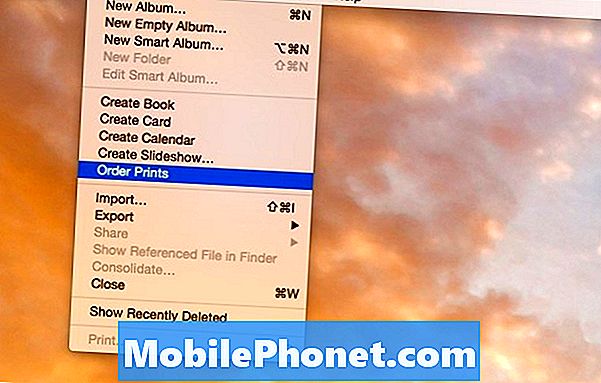
המחירים הם תחרותיים למדי, כמו גם, עם 4 × 6 הדפסים רק עולה 0.12 $ לכל הדפסה. עם זאת, עלויות המשלוח יתווספו על כך, אשר יכול להיות כמה דולרים יותר, תלוי כמה הדפסים אתה סדר.
בכל מקרה, אם אתה מעוניין בהדפסים שנעשו מתוך כמה תמונות שצילמת, הנה כיצד לעשות זאת באפליקציית התמונות החדשה ב- Mac.
הזמנת הדפסות ב- Mac שלך
כדי להזמין הדפסות של התמונות שלך, תחילה עליך לייבא את התמונות לאפליקציה 'תמונות' ב- Mac. אם כבר ייבאת את ספריית התמונות שלך, אתה מוכן ללכת. אחרת, פשוט לחץ וגרור תמונות לתוך חלון האפליקציה 'תמונות'.
משם, עבור אל שורת התפריטים בחלק העליון ולחץ על קובץ> הזמנת הדפסים. לחץ על כל התמונות שברצונך להדפיס ולאחר מכן לחץ על אישור הוסף בפינה הימנית העליונה של החלון.
הדף הבא יהיה לך לבחור גודל להדפיס שאתה רוצה את התמונות שלך להיות פנימה שוב, 4 × 6 הדפסים הם האפשרות הזולה ביותר ב 0.12 $ לכל הדפסה, בעוד גדול 20 "x 30" הוא $ 17.99. בחר גודל הרצוי ולחץ על בחר ליד זה.
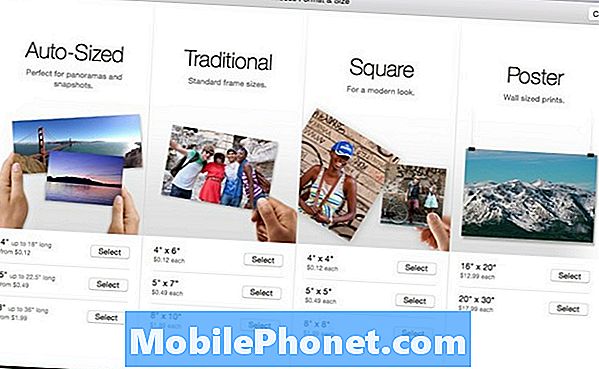
אתה יכול לקבל פופ אומר לך כמה תמונות אולי צריך להיות קצוץ מעט כדי להתאים בגודל ההדפסה שבחרת. לחץ על בסדר להמשיך הלאה.
בפינה השמאלית העליונה של החלון תראה שתי תיבות סימון עם אפשרות להוסיף גבול לבן או להפוך את ההדפסים מבריקים (בניגוד לסיום מט). בדוק את אלה כרצונך ולאחר מכן לחץ על אישור הזמנת הדפסים.

הדף הבא יהיה עליך להוסיף כתובת למשלוח אם עדיין אין ברשותך פנקס כתובות. בעיקרו של דבר, להיכנס אנשי קשר ב- Mac שלך ולמצוא כרטיס איש קשר משלך. אם הכתובת שלך אינה נכללת בכך, המשך והוסף אותה, ולאחר מכן היא תופיע באפליקציית התמונות. לצערנו, נראה שיש באג באפליקציה 'תמונות', שבה תוסיף את הכתובת ישירות באפליקציה 'תמונות', היא לא תיתן לך תיבת טקסט שתכניס אותה.
בשלב זה, קדימה ולחץ בצע הזמנה כדי להזמין את ההדפסים שלך ולשלוח אותם לבית שלך. הוא ישתמש בכרטיס האשראי שברשותך עבור רכישות ב- iTunes, לכן אין צורך להזין את פרטי התשלום שלך בעת הזמנת הדפסים באמצעות האפליקציה 'תמונות'.


